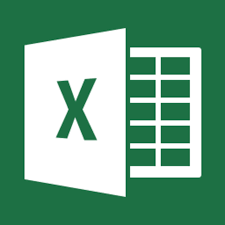Für das Arbeiten mit Excel lassen sich von jedem Anwender individuelle Einstellungen zur Einrichtung der Excel-Umgebung vornehmen. So kann man die Standardschriftart für die Excel-Mappen ändern, die Anzahl der Tabellenblätter bei neuen Mappen, ob Zahlenformate auf die Berechnungsgenauigkeit Einfluss haben sollen, ob Sie mit und ohne Gitternetzlinien arbeiten wollen. Natürlich können Sie auch Einfluss auf die Menüs, seit Excel 2007 Ribbon, Register oder Menüband genannt nehmen. Wenn Sie ein Dashboard erstellen möchten, kann es interessant sein, Register, Bearbeitungsleiste und Bildlaufleisten auszuschalten. Benötigen Sie zusätzliche Add-Ins, wie Solver, Power Query, PowerPivot, Analyse-Funktionen usw., so werden die über die Excel-Optionen aktiviert und deaktiviert.
Daher sollen hier in einer Serie einige Möglichkeiten vorgestellt werden.
Egal, was Sie verändern, in den Excel-Optionen sind diese Einstellungen als „neuer“ Standard in Ihrem Excel gespeichert. Es gibt keine „Reset“-Möglichkeit. Sie sollten sich als Ihre Änderungen sehr gut merken, oder aber besser noch, notieren, damit sie ggf. Ihre Änderungen wieder rückgängig machen können.
Ein- oder Ausblenden des Ausfüllkästchens
Das Ausfüllkästchen ist standardmäßig eingeblendet, kann jedoch deaktiviert, bzw. wieder aktiviert werden.
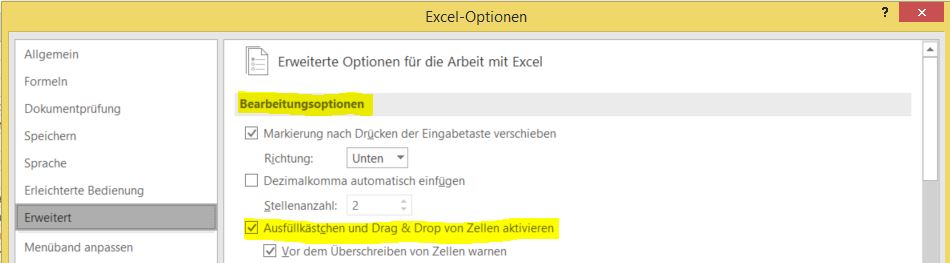
- Klicken Sie auf das Register Datei • Optionen.
- Klicken Sie auf Erweitert, und aktivieren oder deaktivieren Sie dann unter Bearbeitungsoptionen das Kontrollkästchen „Ausfüllkästchen und Drag & Drop von Zellen aktivieren“, um das Ausfüllkästchen ein- bzw. auszublenden.
- Wenn Sie vermeiden möchten, dass vorhandene Daten beim Ziehen des Ausfüllkästchens überschrieben werden, muss das Kontrollkästchen „Vor dem Überschreiben von Zellen warnen“ aktiviert sein. Wenn keine Warnmeldung zum Überschreiben nicht leerer Zellen angezeigt werden soll, deaktivieren Sie das Kontrollkästchen.